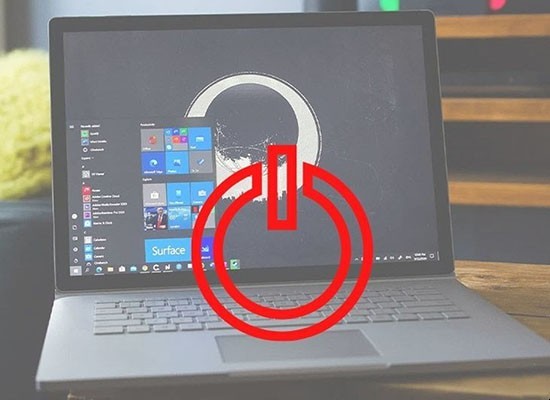Khi laptop bị locking, tức là bị khóa đột ngột, người dùng sẽ không thể đăng nhập sử dụng máy tính cũng như xử lý các tác vụ.
Có rất nhiều lỗi và sự cố không mong muốn mà bạn có thể gặp phải trong quá trình sử dụng máy tính. Hiện tượng laptop bị locking hay laptop bị khóa không thường xuất hiện đối với nhiều người dùng, vì vậy khi lỗi này bất ngờ xảy ra bạn loay hoay không biết làm sao để xử lý, khắc phục nhanh chóng.
Cùng tìm hiểu về lỗi locking trên laptop, cũng như lưu lại một số cách mở khóa máy tính hiệu quả nhất ngay dưới đây.
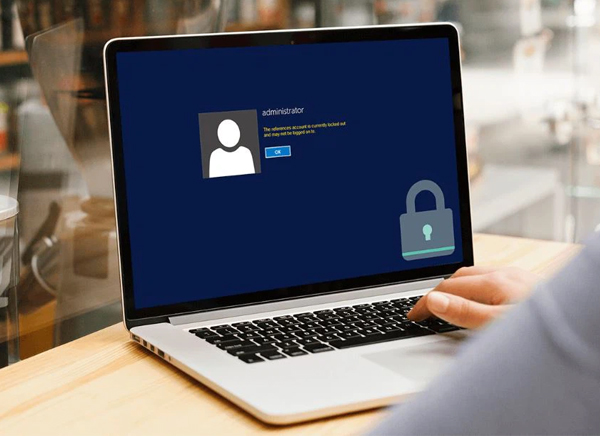
Biểu hiện của lỗi laptop bị locking
Locking là hiện tượng laptop bị khóa đột ngột, kèm theo trên màn hình hiển thị thông báo lỗi: “Máy tính này đang được sử dụng và đã bị khóa. Chỉ quản trị viên có thể mở khóa máy tính này”. Lúc này, người dùng cố gắng đăng nhập hay mở khóa laptop thế nào cũng không thể sử dụng, mọi tác vụ không thể xử lý, gây ra không ít bất tiện.
Tìm hiểu nguyên nhân khiến laptop bị locking rồi tắt
Vậy tại sao laptop đang sử dụng lại bị khóa đột ngột? Có 2 nguyên nhân phổ biến khiến laptop bị locking.
Người dùng sử dụng mật khẩu để đăng nhập laptop, nhưng trình bảo vệ màn hình đang bị hỏng nên không thể xử lý thao tác.
Trình bảo vệ màn hình laptop và chương trình điều khiển màn hình không tồn tại, không được cài đặt.
Do bạn cài đặt thời gian chờ khóa màn hình.
3 cách mở khóa laptop cực nhanh, sửa lỗi laptop bị locking
Như đã tìm hiểu ở trên, khi laptop không may bị locking, người dùng sẽ không thể thao tác, truy cập hay sử dụng bất kỳ tính năng nào trên máy. Biện pháp duy nhất để khắc phục laptop bị locking là tìm cách mở khóa máy và bạn có thể tham khảo một số cách dưới đây.
Cách 1: Mở khóa laptop bằng tài khoản quản trị viên khác
Nếu sử dụng nhiều tài khoản Admin (Quản trị viên) trên laptop, bạn có thể đăng nhập vào máy bằng tài khoản khác, dùng quyền quản trị đặt lại mật khẩu cho tài khoản đã bị khóa. Thực hiện như sau.
Bước 1: Đăng nhập vào laptop bằng tài khoản Admin khác.
Bước 2: Nhấp chuột phải ở mục My Computer, chọn Manage.
Bước 3: Trong tiện ích Computer Management, bạn nhấp chọn mục Local Users and Groups ở thanh bên trái, chọn Users.
Bước 4: Tìm tài khoản đăng nhập laptop đang bị khóa, nhấp chuột phải và chọn Set password để đặt lại mật khẩu mới. Lúc này khi restart máy tính, bạn đã có thể truy cập vào máy bình thường bằng tài khoản cũ, khắc phục được lỗi laptop bị locking.
Cách 2: Mở khóa laptop bị locking bằng phần mềm
Hiện nay, có khá nhiều phần mềm chuyên nghiệp giúp người dùng mở khóa laptop nhanh chóng chỉ với vài thao tác click chuột đơn giản. Bạn có thể sử dụng phần mềm Professional PC Unlocker để sửa lỗi laptop bị locking theo các bước sau.
Bước 1: Truy cập trang web https://www.pcunlocker.com/ để tải về và cài đặt phần mềm Professional PC Unlocker.
Bước 2: Tiếp tục nhấn vào đây để truy cập trang web và tải về phần mềm Windows Password Key hỗ trợ mở khóa mật khẩu tài khoản người dùng.
Bước 3: Bạn cắm USB hoặc một phương tiện khác như ổ đĩa flash CD/ DVD vào laptop. Ngay khi máy tính khởi động, bạn nhanh tay nhấn phím F2 hoặc F12 tùy vào dòng máy bạn sử dụng. Chọn thiết bị USB bạn vừa cài để khởi động.
Bước 4: Trong phần mềm PC Unlocker, bạn chọn Reset User Local Password > Reset Password và nhập mật khẩu mới. Lúc này, bạn đã phá thành công mật khẩu cũ và có thể đăng nhập vào laptop bằng mật khẩu mới vừa tạo.
Cách 3: Vô hiệu hóa thời gian chờ khóa màn hình laptop
Thiết lập tự khóa màn hình là một tính năng hữu ích giúp bạn bảo mật tài liệu trên máy tính trong trường hợp vội rời đi mà quên chưa tắt máy. Tuy nhiên, đôi khi điều này khiến cho laptop bị lỗi locking, khiến bạn phải mất thời gian đăng nhập nhiều lần để truy cập. Bạn có thể vô hiệu hóa tính năng tự khóa màn hình theo hướng dẫn sau.
Bước 1: Nhấn tổ hợp phím Windows + I để truy cập Settings, chọn Personalization.
Bước 2: Nhấn chọn mục Lock Screen, kéo xuống chọn Screen timeout settings.
Bước 3: Ở mục Screen, chọn Never tại cả 2 mục nhỏ để tắt tính năng tự động khóa màn hình. Ở mục Sleep, bạn có thể chọn Never nếu không muốn máy tự động vào chế độ ngủ sau một khoảng thời gian hoạt động.
Tạm kết
Những cách mở khóa laptop trên không đảm bảo tỷ lệ thành công 100%, còn phụ thuộc vào tình trạng lỗi thực tế trên thiết bị của bạn. Tốt nhất bạn hãy liên hệ trung tâm bảo hành hoặc cửa hàng sửa chữa uy tín để được hỗ trợ khắc phục lỗi laptop bị locking nhé!